
Hintergrund
Wie sehr lohnt sich eine Actioncam im ruhigen Alltag?
von Michelle Brändle

RAW-Konverter wie Lightroom haben in den letzten 20 Jahren grosse Fortschritte gemacht. Daher kann es sich lohnen, alte Fotos neu zu bearbeiten. Ich zeige anhand von einigen Beispielen, wie viel sich herausholen lässt.
Da die ersten beiden Gründe subjektiv und individuell sind, konzentriere ich mich auf den dritten Grund. Ich habe einige alte Fotos hervorgekramt und vergleiche, wie die Ergebnisse mit den heutigen Möglichkeiten aussehen. Ich benutze Adobe Lightroom Classic, daher beziehen sich meine Vergleiche auf diesen RAW-Konverter. Benutzt du eine andere Software, kannst du ähnliche Tests für dich machen. So merkst du schnell, ob sich eine Neubearbeitung lohnt.
Im aktuellen Lightroom kann ich die Bilder so bearbeiten wie im allerersten Lightroom. Im Entwickeln-Modus wähle ich im untersten Bereich «Kalibrierung» die Prozess-Version. Diese gibt an, nach welchem Verfahren Lightroom die Bilder entwickeln soll. Prozess 2 ist zum Beispiel das Verfahren, das ich in Lightroom 3 verwendet habe und das bei den meisten meiner alten Bilder immer noch aktiviert ist.
Die Prozesse 1 und 2 haben andere Regler in der Tonwertkorrektur als die späteren Versionen. Ab der Version 3 schaltet Lightroom automatisch auf die neueste Prozess-Version, sobald du anfängst, das Bild zu bearbeiten. Bei den Prozess-Versionen 1 und 2 ist das nicht der Fall – du musst selbst auf die neue Prozess-Version wechseln. Erst dann stehen dir die neuen Funktionen zur Verfügung.
Das erste Versuchsobjekt ist ein ganz gewöhnliches Landschaftsbild: Blick auf Zürich vom Käferberg, aufgenommen im Juni 2008 mit meiner ersten Digitalkamera, der Nikon D70. So sieht das Bild aus, wenn ich es in Lightroom öffne und ohne Bearbeitung als JPEG speichere, also mit den Standard-Einstellungen.
Bei der automatischen Tonwertkorrektur zeigen die Prozesse 1 und 2 praktisch das gleiche Ergebnis. Zwischen den Prozessen 3 und 6 gibt es ebenfalls keine Unterschiede. Sehr deutlich ist hingegen der Unterschied zwischen Prozess-Version 2 und 3:
Adobe hat die Tonwertkorrektur zwischen diesen beiden Prozessen völlig überarbeitet. Anstelle der heutigen «Lichter» und «Tiefen» gibt es in Prozess-Version 1 und 2 «Wiederherstellung» und «Aufhelllicht». Der heutige «Weiss»-Regler fehlt, dafür gibt es «Helligkeit». Die Regler heissen nicht nur anders, sie wirken auch anders. Das gilt auch für die Regler, die ihren Namen beibehalten haben. «Schwarz» wirkt ab Version 3 viel subtiler als zuvor.
Trotz einer Belichtungszeit von acht Sekunden ist dieses Bild zu dunkel geraten. Mit 800 ISO rauscht es zudem, denn ich habe es mit der alten Kompaktkamera Panasonic Lumix LX3 aufgenommen. Technisch gesehen ist das eine schlechte Aufnahme, aber mir gefällt die Stimmung. Vielleicht ist eine Neubearbeitung die Mühe wert.
Die automatische Tonwertkorrektur hellt die Schatten auf, so dass im Vordergrund mehr zu erkennen ist. Prozess-Version 6 korrigiert aggressiver und hebt damit auch das Bildrauschen und den Farbstich stärker hervor. Das scheint mir nicht besser.
Beim manuellen Eingreifen mit Prozess-Version 2 tue ich mich anfangs schwer. Weil ich Himmel und Vordergrund nicht separat bearbeiten kann, ist entweder der Vordergrund zu violett oder der Himmel zu grün. Mit dem Farbmischer lässt sich das Problem aber schliesslich beheben.
Für Prozess-Version 6 bringe ich die Tonwertkorrektur nicht entscheidend besser hin. Aber ich kann die KI-gestützte Rauschreduzierung aktivieren. Diese beseitigt das Rauschen sehr gut. Das Bild sieht für mich nun aber nicht mehr aus wie ein richtiges Foto, sondern wie ein KI-generiertes Fantasy-Bild. Das stört mich, denn ich habe dieses Foto real geschossen und will, dass es auch real aussieht, verdammt noch mal!
Aber das ist ein persönliches Problem von mir. Technisch gesehen ist die Optimierung beeindruckend.
Dieses Foto habe ich 2011 im Zoo Zürich mit der Nikon D90 aufgenommen. Wegen der kurzen Belichtungszeit ist es völlig unterbelichtet – trotz der hohen Empfindlichkeit von 3200 ISO. Hier das Bild mit den RAW-Defaulteinstellungen.
Dieses Mal ist es die ältere Prozess-Version, die das Bild stärker aufhellt. Ein übles Bildrauschen tritt auf und es ist gut zu erkennen, dass der Weissabgleich nicht stimmt: Das Chamäleon ist violett statt braun. Prozess 6 hellt das Foto deutlich weniger auf, was meiner Meinung nach besser ist.
Manuell kann ich im Prozess 2 den Violettstich korrigieren und die Helligkeit etwas zurückfahren. Unter «Details» kann ich die Rauschunterdrückung etwas stärker einstellen – aber nicht zu stark, sonst wird alles unscharf.
In diesem Bild musste die Kamera mit einem extrem hohen Kontrast zurechtkommen. Erneut war es die Kompaktkamera Panasonic Lumix LX3 – sie war damit überfordert. Die Frage ist nun: Lässt sich das Bild mit der aktuellen Lightroom-Version retten?
Bei der automatischen Tonwertkorrektur macht der neue Prozess einen deutlich besseren Job. Die dunklen Partien sind so weit aufgehellt, dass sie gut zu erkennen sind.
In der alten Prozess-Version lassen sich die Schattenpartien noch weiter aufhellen. Die reflektierenden Stellen im Wasser sind so überbelichtet, dass sie sich nicht mehr reparieren lassen.
Das gilt auch für die neue Prozess-Version. Dort kann ich die Landschaftsteile wie Himmel oder Wasser separat bearbeiten. Die automatische Erkennung funktioniert perfekt. Die glitzernden Stellen im Wasser bleiben jedoch überbelichtet.
In den ersten paar Jahren meiner Digitalfotografie-Zeit habe ich fast nur JPEGs geschossen. Selbst nach 2010 fotografierte ich sehr häufig noch in diesem Format. Es interessiert mich daher, ob sich auch JPEGs mit der aktuellen Lightroom-Version besser korrigieren lassen.
Die automatischen Korrekturen sind erwartungsgemäss sehr dezent – das JPEG ist in gewisser Hinsicht ja bereits «korrigiert». Die aktuelle Prozess-Version dunkelt aber etwas stärker ab und lässt die Aussicht klarer wirken.
Mit Prozess-Version 2 bringe ich auch manuell keine deutliche Verbesserung hin. Mit der neuen Prozess-Version kann ich den Himmel separat bearbeiten. Ausserdem ist dies ein perfektes Foto für die Funktion «Dunst entfernen». Hier die manuelle Bearbeitung mit Prozess-Version 6.
Aber beim JPEG-Format darf ich nicht zu stark eingreifen, sonst zerreisst es die Farbverläufe am Himmel. Besonders deutlich zu sehen ist dies oben links.
Durch Interesse an IT und Schreiben bin ich schon früh (2000) im Tech-Journalismus gelandet. Mich interessiert, wie man Technik benutzen kann, ohne selbst benutzt zu werden. Meine Freizeit ver(sch)wende ich am liebsten fürs Musikmachen, wo ich mässiges Talent mit übermässiger Begeisterung kompensiere.
Interessantes aus der Welt der Produkte, Blicke hinter die Kulissen von Herstellern und Portraits von interessanten Menschen.
Alle anzeigenHast du von alten Fotos noch die RAW-Originale? Dann ist es eine Überlegung wert, sie neu zu entwickeln. Gründe dafür gibt es mehrere. Vielleicht hast du heute eine andere Vorstellung, wie das Bild aussehen soll. Wahrscheinlich hast du mit den Jahren auch Routine und ein besseres Auge erworben und kannst die Bilder zielführender bearbeiten. Der dritte mögliche Grund ist, dass die Software von heute schlicht mehr Möglichkeiten bietet und zu besseren Ergebnissen führt.
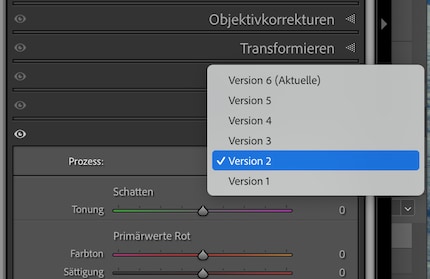

Das wirkt sich auch auf die Möglichkeiten in der manuellen Korrektur aus. In Prozess-Version 3 und höher kann ich feiner regulieren und bin gleichzeitig flexibler. Zudem hat Adobe eine Menge neuer Funktionen eingebaut. Für Landschaftsfotos wichtig ist die automatische Auswahl von Himmel und seit neuestem auch von anderen Landschaftsteilen wie Boden, Gewässer oder Vegetation. Auch die Regler «Struktur» und «Dunst entfernen» gibt es in Prozess-Version 2 noch nicht.
Bei der manuellen Korrektur kann ich mit Prozess 2 das Foto bloss etwas knalliger machen als mit der Auto-Korrektur. Viel mehr liegt nicht drin. Mit Version 6 schöpfe ich aus dem Vollen. Dadurch, dass ich den Himmel separat bearbeiten kann, wird dieser nicht zu hell und die Wolken bleiben gut sichtbar. Gleichzeitig kann ich die Pflanzen im Vordergrund noch mehr aufpeppen, wenn ich will. Die grösste Schwierigkeit besteht darin, es nicht zu übertreiben mit der Bearbeitung. Dieses Bild sieht für mich nicht mehr natürlich aus, ich demonstriere damit nur, was möglich ist.





In der aktuellen Version probiere ich zudem wieder die KI-Rauschreduzierung. Bei diesem stark verrauschten Bild kommt aber auch die KI an ihre Grenzen. Ich darf höchstens Stärke 30 von 100 wählen, sonst passieren seltsame Dinge. Auch so werden die Adern in der Zunge viel zu rot, ich muss die Rot-Sättigung anschliessend zurückdrehen. Auch das Orange ist zu knallig. Es dauert recht lange, bis ich mit der Bearbeitung zufrieden bin – aber das Ergebnis ist deutlich besser als mit Prozess-Version 2.







Hast du alte RAW-Bilder mit Lightroom 3 oder älter bearbeitet, bringt eine Neuentwicklung sichtbare Verbesserungen. Die Tonwertkorrektur ist viel besser, zudem gibt es nützliche Funktionen wie Dunst entfernen und mehr Möglichkeiten für lokale Korrekturen. Seit Lightroom 4 respektive Prozess-Version 3 hat Adobe an der Tonwertkorrektur nichts Entscheidendes mehr geändert. Aber auch gegenüber diesen Versionen kannst du noch mehr herausholen, indem du den Himmel und andere Bildteile separat bearbeitest. Auch die KI-basierte Rauschentfernung bringt etwas. Beide Features können ein Foto aber auch unnatürlich aussehen lassen, wenn du es übertreibst. Bei JPEGs musst du noch zurückhaltender korrigieren, sonst nehmen Bildrauschen und zerrissene Farbverläufe überhand. Bei spannenden, aber nicht optimal belichteten Aufnahmen kann sich aber auch das lohnen.